¿Estás cansado de la forma rectangular estándar de tu Webcam? ¿Te gustaría darle a tu webcam una forma creativa para lucir único en tus streams o videos? En esta guía, te mostraré cómo insertar tu webcam de manera efectiva en la forma que elijas. También recibirás útiles consejos sobre cómo crear tus propias máscaras.
Principales conclusiones
- Puedes transformar tu webcam en diferentes formas, como círculos o diseños extravagantes.
- Hay máscaras predefinidas disponibles para descargar.
- Con herramientas simples como Photoshop, puedes crear formas personalizadas.
- Es posible ajustar el color y la opacidad para cambiar aún más la apariencia de tu webcam.
Guía paso a paso
Para comenzar, necesitas una webcam que puedas agregar como fuente en Streamlabs. Inicia Streamlabs y ve a las fuentes. Haz clic en el signo más y selecciona "Dispositivo de captura de video". Aquí puedes seleccionar tu webcam y asegurarte de que todo funcione correctamente.
Para cambiar la forma de tu webcam, haz clic derecho en la fuente de tu webcam y selecciona "Filtros". Luego, haz clic en el signo más en la parte superior izquierda para agregar un nuevo filtro. Selecciona "Máscara/recorte de imagen" y haz clic en "Listo".
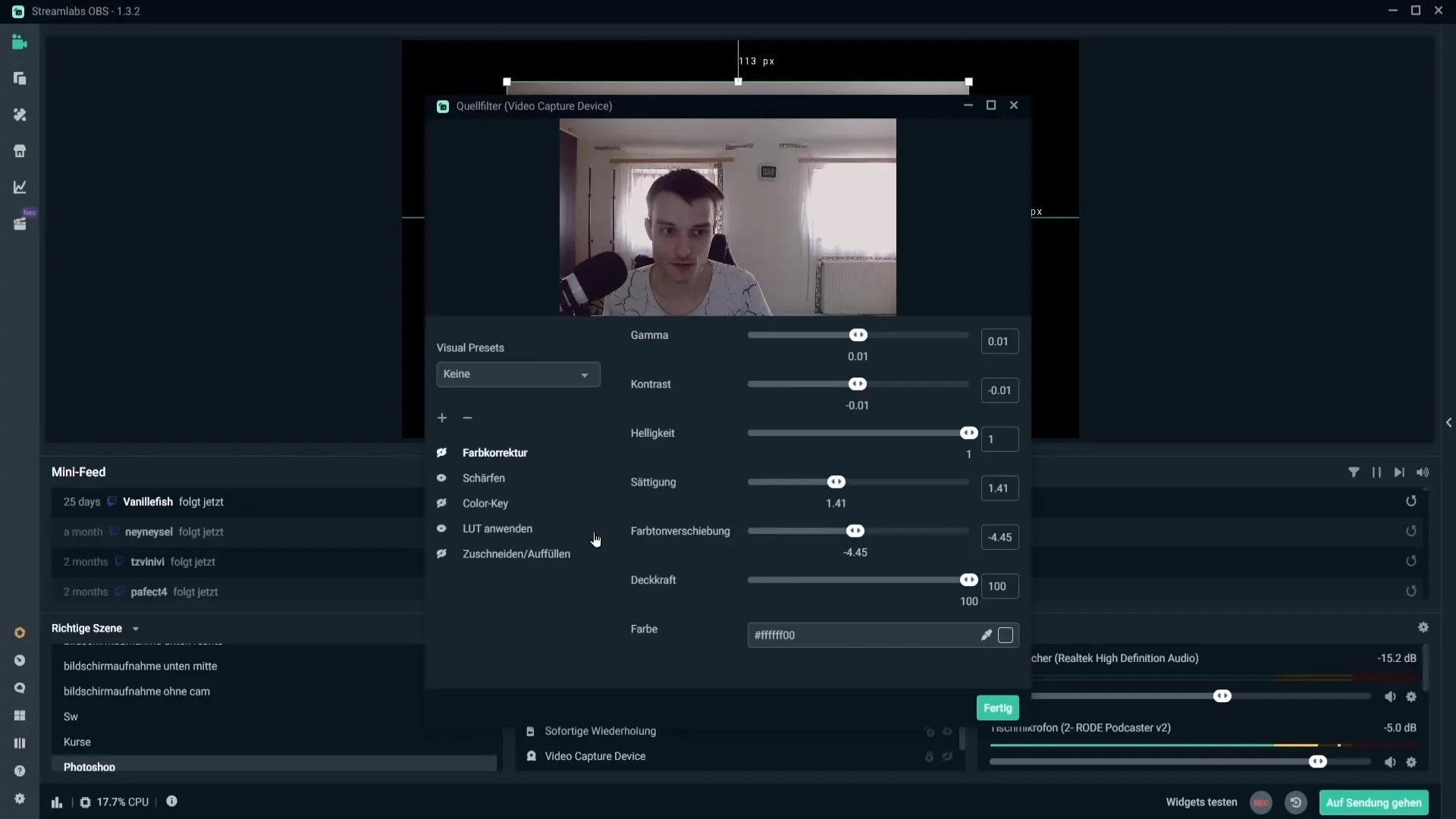
En este paso, puedes elegir un tipo. Se recomienda dejar el canal de color sin cambios, ya que las otras opciones no son relevantes para este video. Ahora debes seleccionar la máscara. He creado algunas para ti que son adecuadas para webcams de 1080p y 720p. Ve a la carpeta correspondiente y selecciona la máscara que te guste.
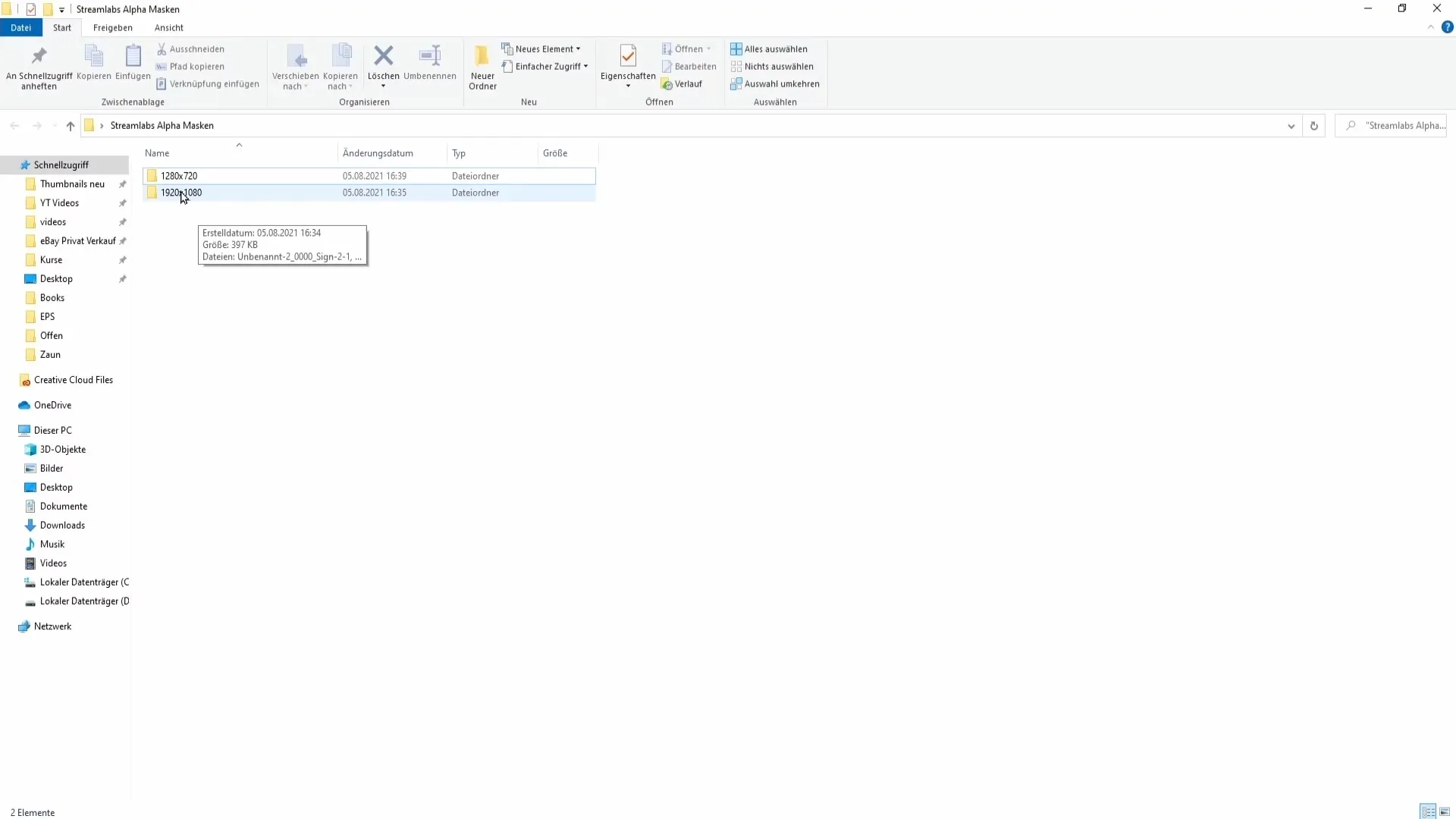
Para averiguar la resolución de tu webcam, haz clic derecho en la fuente de tu cámara en Streamlabs. Ve a las propiedades y revisa bajo "Resolución". Si, por ejemplo, la resolución está configurada en 1920x1080, selecciona las máscaras para 1080p.
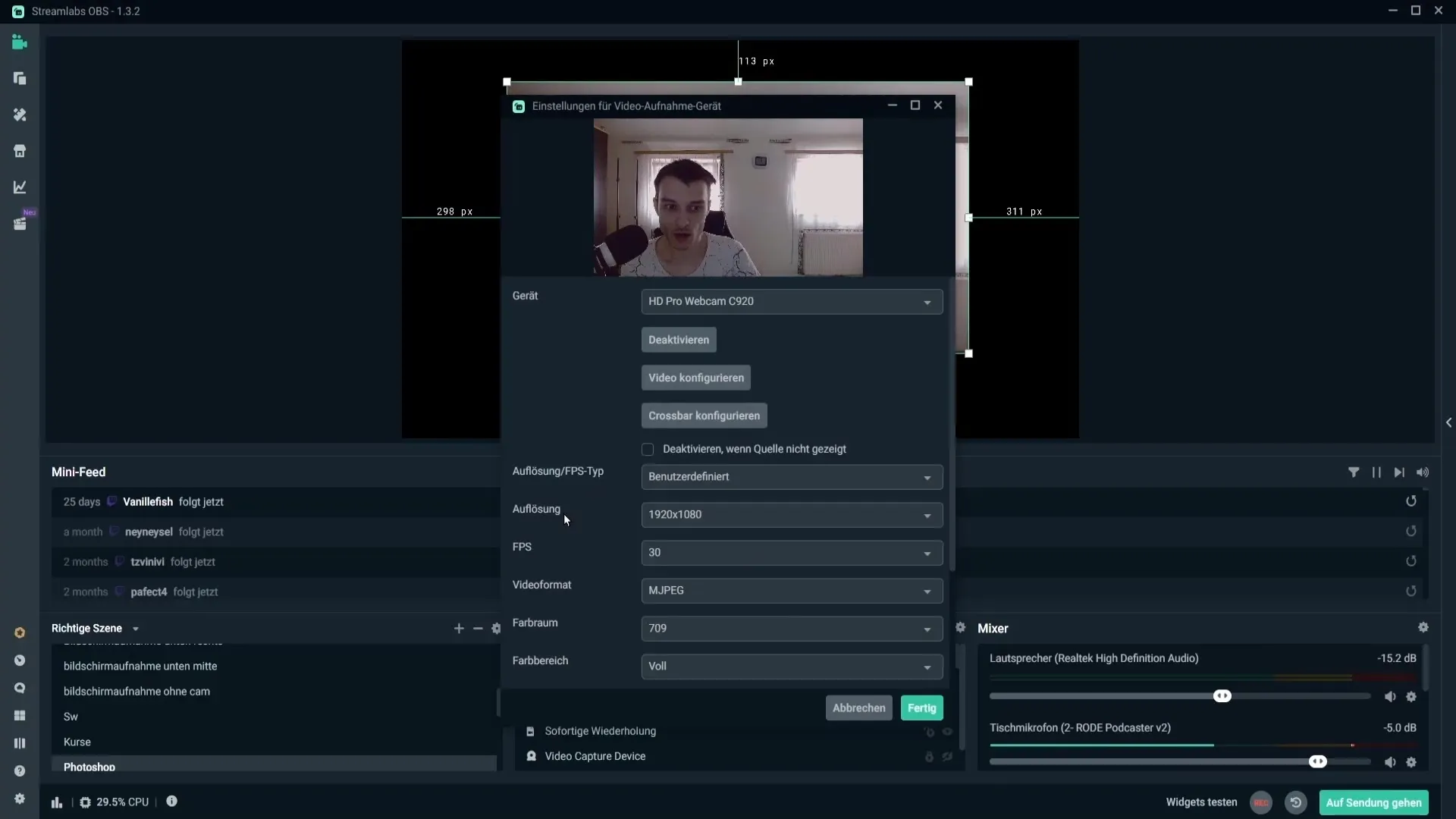
Vuelve a la configuración de filtros y selecciona la máscara descargada. Puedes activarla haciendo doble clic. Ahora verás cómo tu feed de webcam se inserta en la forma elegida. Experimenta con diferentes formas para descubrir cuál te gusta más. Podrías, por ejemplo, estar en una nube, un rectángulo redondeado o incluso en un corazón.
Además, puedes añadir color haciendo clic en el cuadro de color y seleccionando un color. Así, tu webcam no solo tendrá una nueva forma, sino también un color emocionante, por ejemplo, un suave rojo. Si deseas volver a los colores estándar, haz clic en el color blanco.
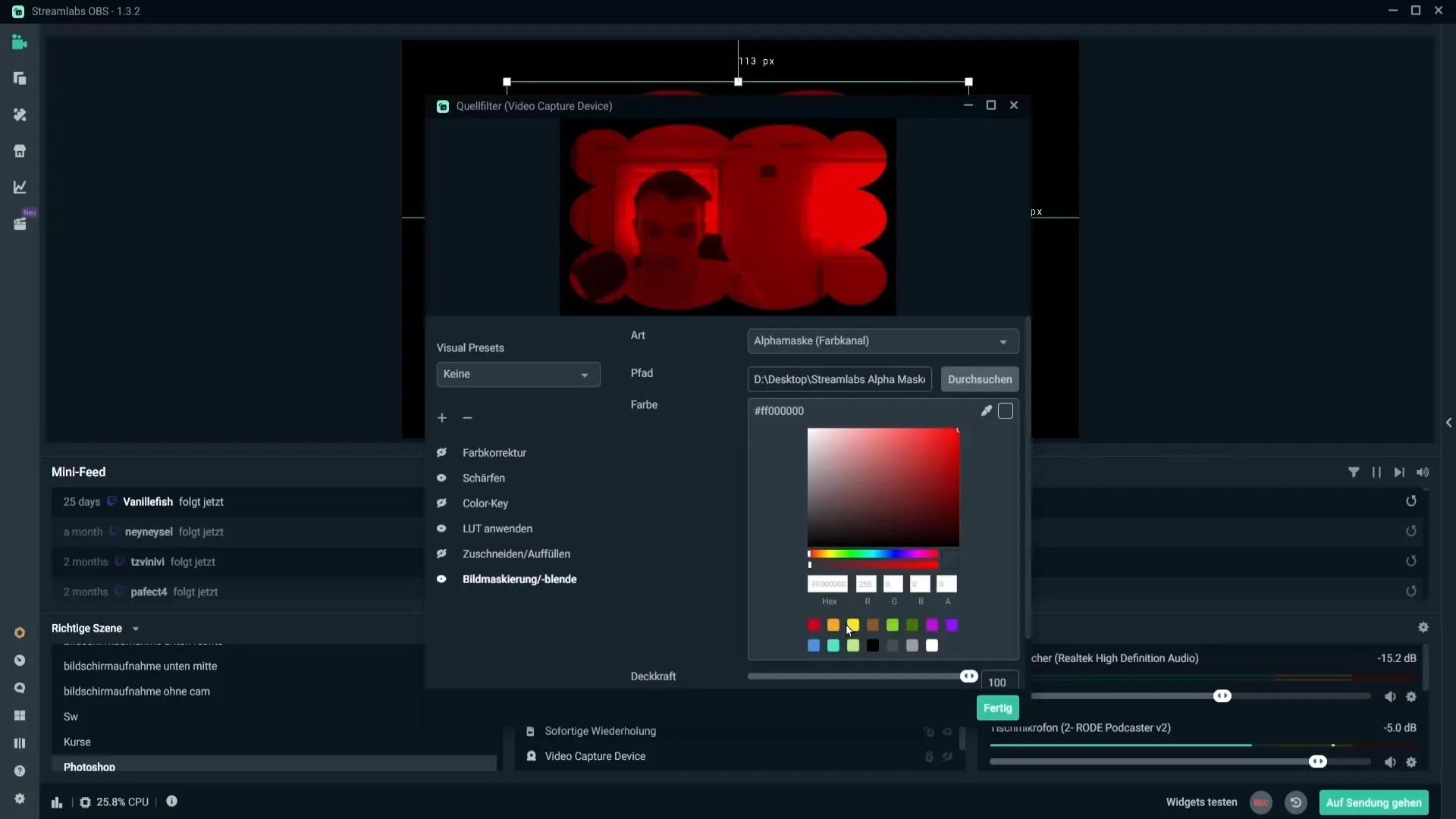
Otro ajuste que puedes realizar es la opacidad. La opacidad cambia la transparencia de tu visualización de webcam, según tu preferencia. Es mejor dejarla en 100% para garantizar la mejor calidad de imagen. En este caso, no es necesario desechar las relaciones de aspecto, ya que ya seleccionaste la máscara adecuada.
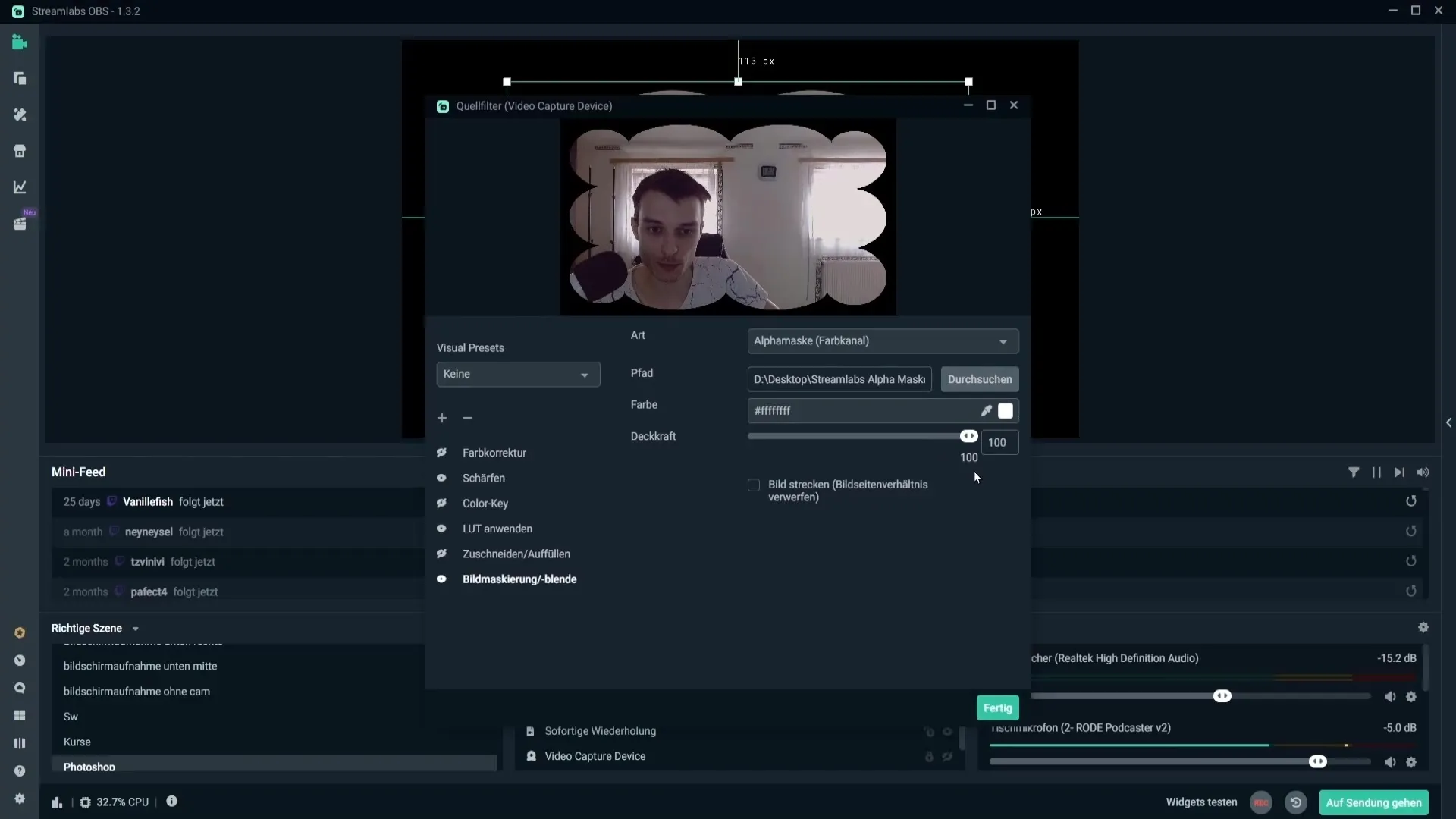
Haz clic en "Listo" para guardar tus cambios. Ahora puedes mover tu webcam en la pantalla o ajustarla al tamaño deseado. Manteniendo presionada la tecla Shift, se mantiene la relación de aspecto al transformar la webcam. Si deseas ajustar la imagen para pantalla completa, haz clic derecho en tu webcam y selecciona "Transformar" > "Escalar al borde de la pantalla".
Ahora te mostraré cómo crear fácilmente tus propias máscaras en Photoshop. Abre Photoshop y crea un nuevo documento con una resolución de 1920x1080 para webcams de 1080p o 1280x720 para webcams de 720p. Rellena el fondo con un área de un solo color.
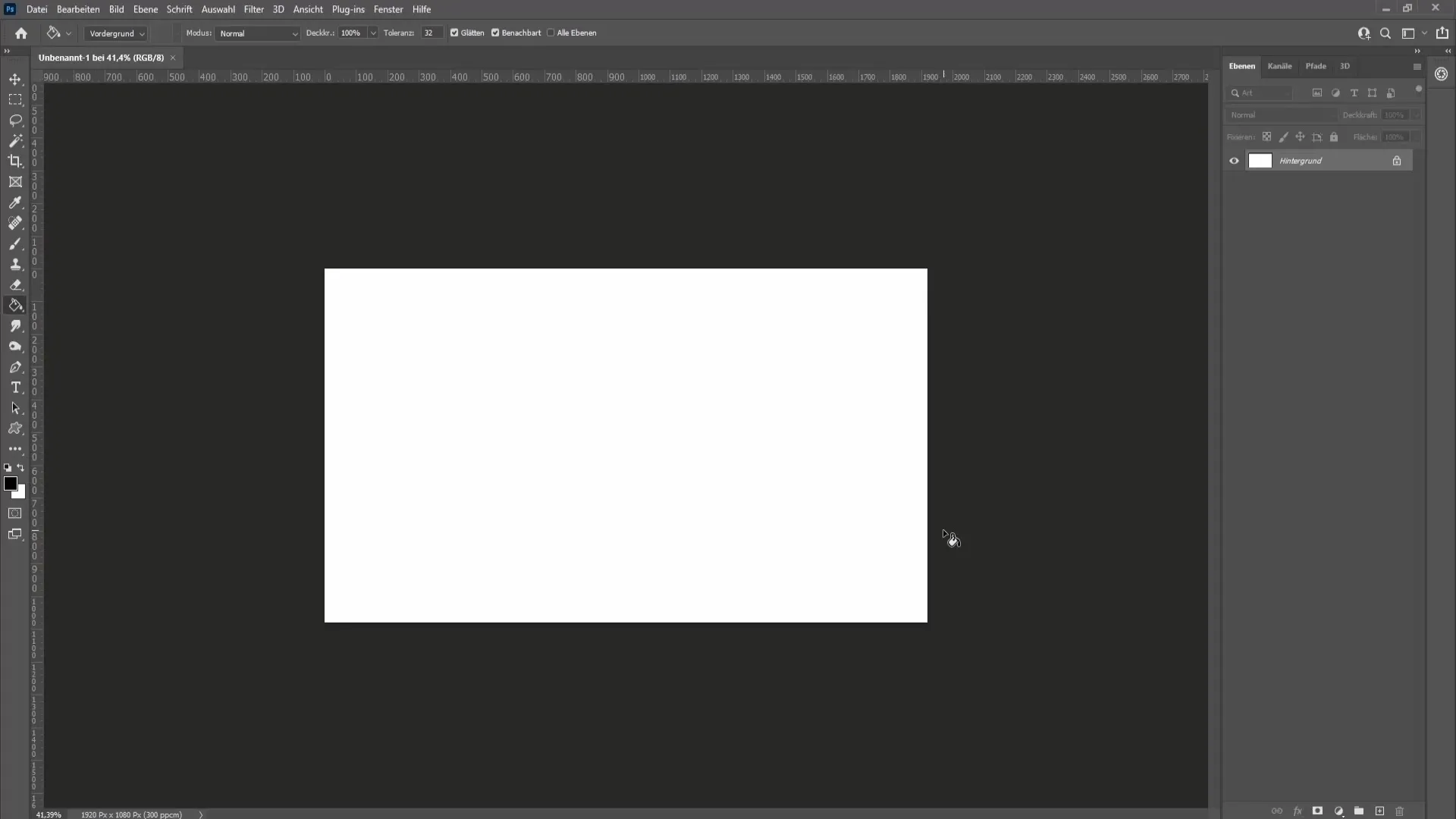
Usa la herramienta de elipse para crear una forma como un círculo. Mantén presionada la tecla Shift para obtener una forma circular perfecta. También puedes elegir otras formas, según el diseño que desees.
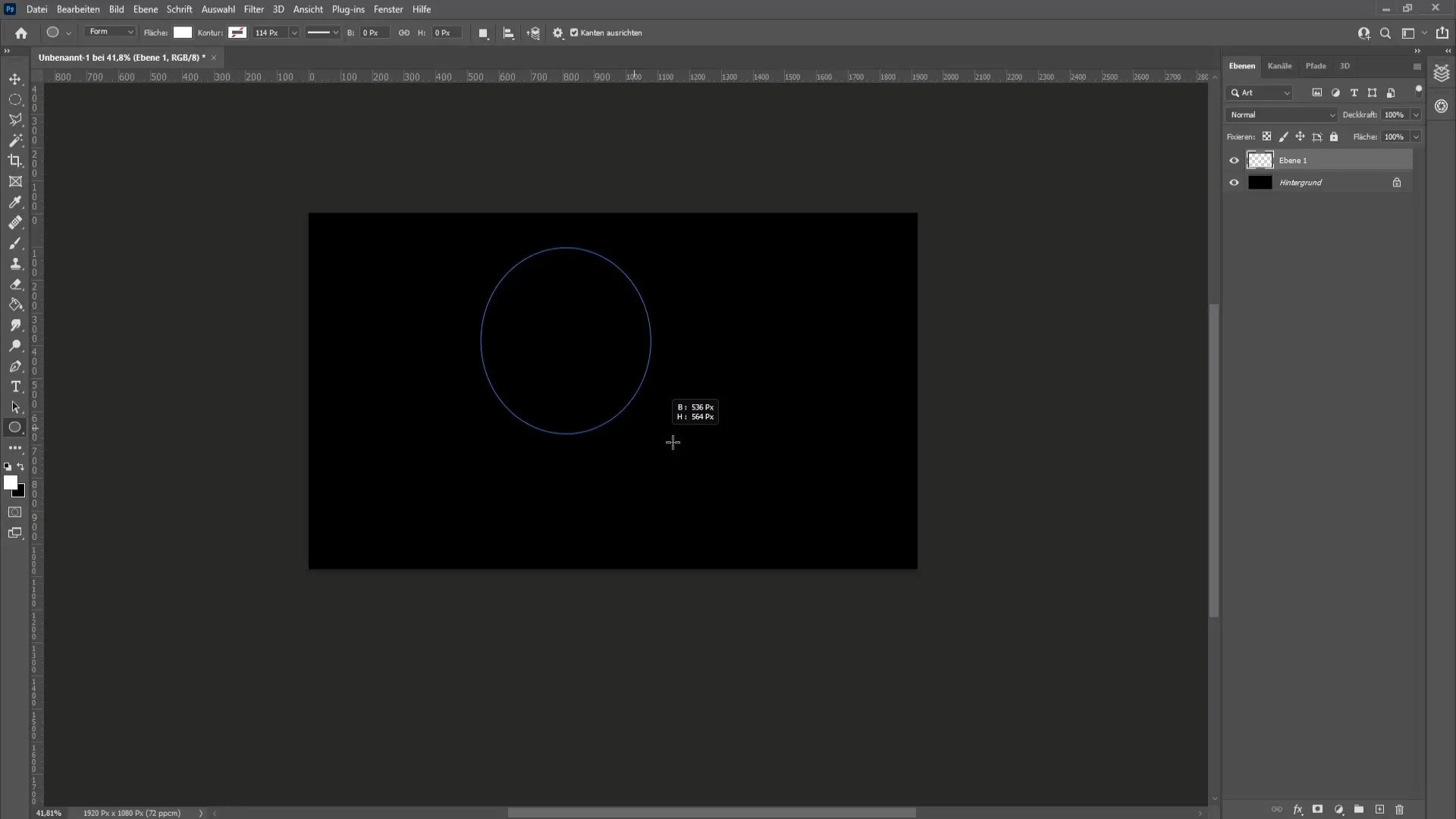
Una vez que se haya creado la forma, puedes centrar el círculo y hacerlo más grande si es necesario. Cuando hayas terminado, ve a "Archivo" > "Exportar" y selecciona el formato PNG para que se mantenga la transparencia.
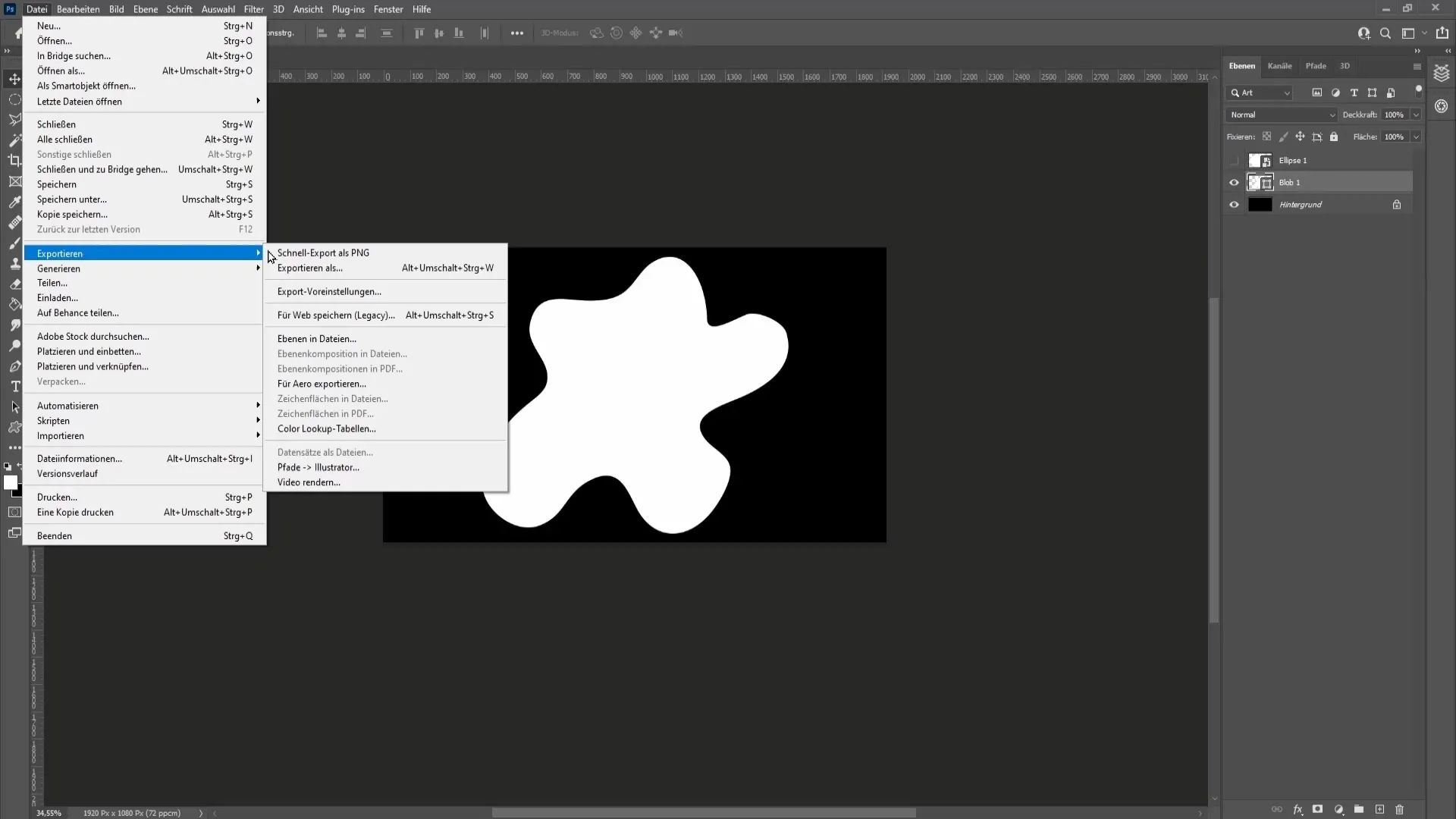
Nombra el archivo y guárdalo en la ubicación deseada. ¡Ahora tienes tu propia forma de máscara que puedes usar en Streamlabs!
Resumen – Insertar webcam en una forma personalizada
Con esta guía, puedes darle a tu webcam un aspecto único. Has aprendido a utilizar máscaras predefinidas y incluso a crear tus propias máscaras en Photoshop. Experimenta con diferentes diseños y colores para mejorar visualmente tus streams.
Preguntas frecuentes
¿Cómo añado mi webcam como fuente en Streamlabs?Vas a las fuentes, haces clic en el signo más y seleccionas "Dispositivo de captura de video".
¿Cómo puedo cambiar el tamaño de mi webcam?Mantén presionada la tecla Shift mientras arrastras la webcam para mantener la relación de aspecto.
¿Dónde puedo descargar las máscaras?Las máscaras se encuentran en la descripción del video del tutorial.
¿En qué formato debo guardar mis propias máscaras?Deberías elegir PNG para mantener la transparencia.
¿Cómo encuentro la resolución de mi webcam?Haz clic derecho en tu webcam, ve a las propiedades y revisa bajo "Resolución".


